Korisnici se tokom korišćenja SolidWorks softvera ponekad susreću sa situacijama da SolidWorks "preko noći" jednostavno ne funkcioniše u skladu sa očekivanjima, zatim da dolazi do čestog rušenja softvera, ili se dešava da jednostavno neke funkcionalnosti softvera postanu neoperativne. U tim retkim situacijama, najčešći uzrok problema jeste sama instalacija SolidWorks-a, pa rešenje najčešće predstavlja reinstalacija softvera.
Kako bi se rešili prethodno napomenuti nestandardni problemi, potrebno je iz sistema kompletno ukloniti celokupan SolidWorks softver koristeći takozvani Clean Uninstall proces. Ovaj proces pored uklanjanja svih SolidWorks fajlova i podešavanja, vrši i uklanjanje svih SolidWorks Registry podataka.
Napomena: Imajte na umu da Clean Uninstall proces uklanja i serijski broj SolidWorks-a sa Vašeg računara, ali ne vrši deaktivaciju SolidWorks licence. Ukoliko postoji potreba, korisnik mora sam deaktivirati SolidWorks licencu. Pre Clean Uninstall procesa, zapišite serijski broj SolidWorks licence(i) instalirane na Vašem računaru, jer će Vam biti potreban pri kasnijoj instalaciji softvera.
Ukoliko koristite SolidWorks PDM sistem, pre clean Clean Uninstall-aobavezno uradite Check-In svih fajlova na problematičnom računaru. Potrebno je uraditi Check-In svih fajlova sa problematičnog računara, čak iako fajlovi nisu Check-In-ovani na više različitih PDM naloga. Ukoliko se ne uradi Check-In fajlova, postoji velika verovatnoća da će svi Check-Out-ovani fajlovi biti izbrisani sa računara.
Korak 1
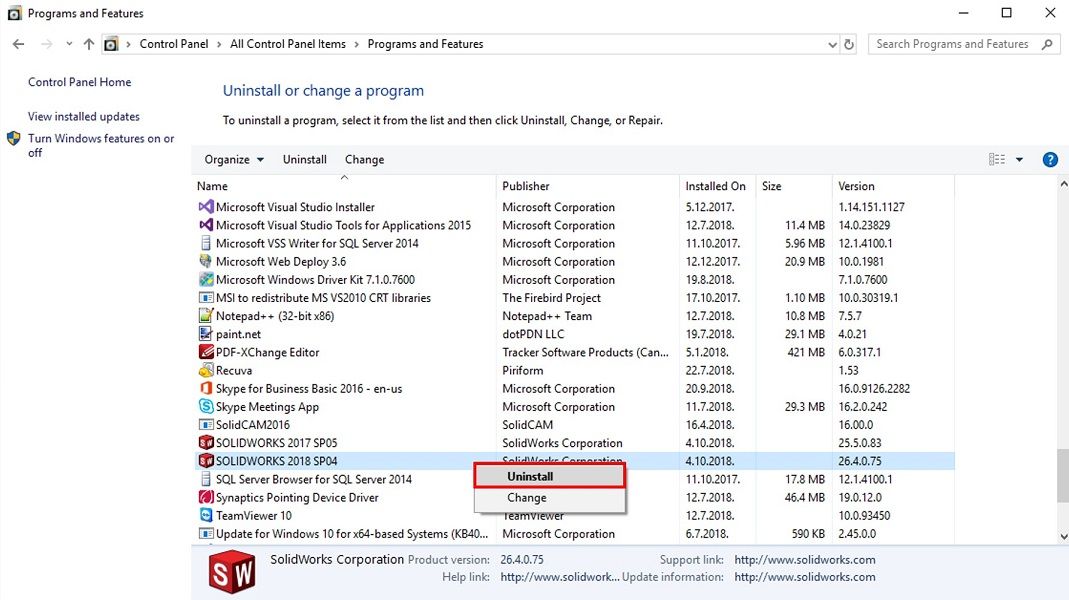
Kako bi započeli proces uninstall-acije SolidWorks-a, potrebno je u Control Panelu pokrenuti Uninstall Program Windows aplikaciju. Zatim je potrebno pronaći SolidWorks ikonicu i kliknuti desni klikom na nju. Na novootvorenom pop-up prozoru potrebno je kliknuti Uninstall kao što je prikazano na slici iznad.
Korak 2
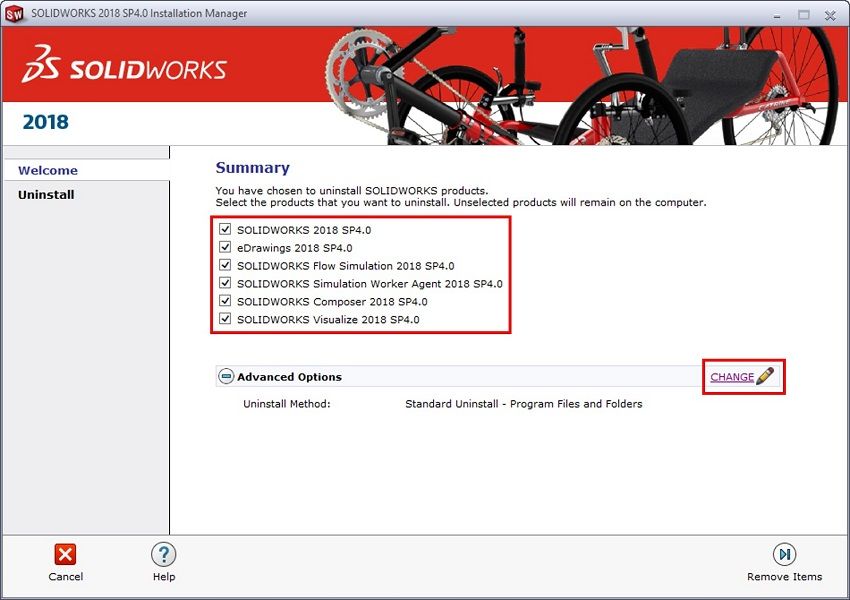
Na novootvorenom prozoru prvo je potrebno označiti SolidWorks proizvode koje želite da uklonite sa računara. Označeni softveri će biti uklonjeni, dok će neoznačeni softveri ostati instalirani na računaru. Ukoliko želite da kompletno izbrišete SolidWorks i sve srodne softvere, označite sva polja (checkbox-ove), kao što je prikazano na slici iznad.
Po označavanju proizvoda koji će biti uklonjeni sa računara, kliknite na dugme CHANGE, kao što je prikazano na slici iznad.
Korak 3
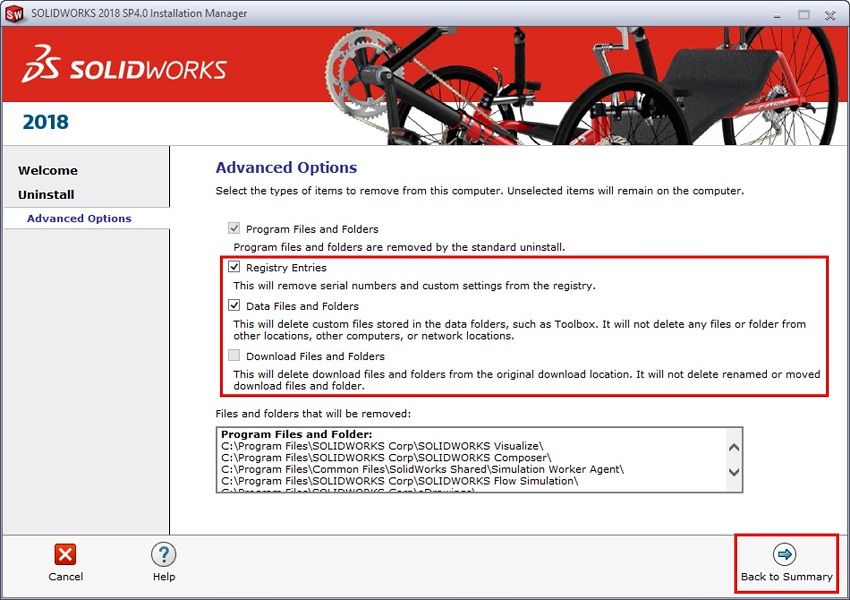
Na novom prozoru označite polja Registry Entries, kao i Data Files and Folders. Ukoliko je polje otvoreno za označavanje, označite i Download Files and Folders.
Po označavanju svih polja kliknite na dugme Back to Summary.
Korak 4
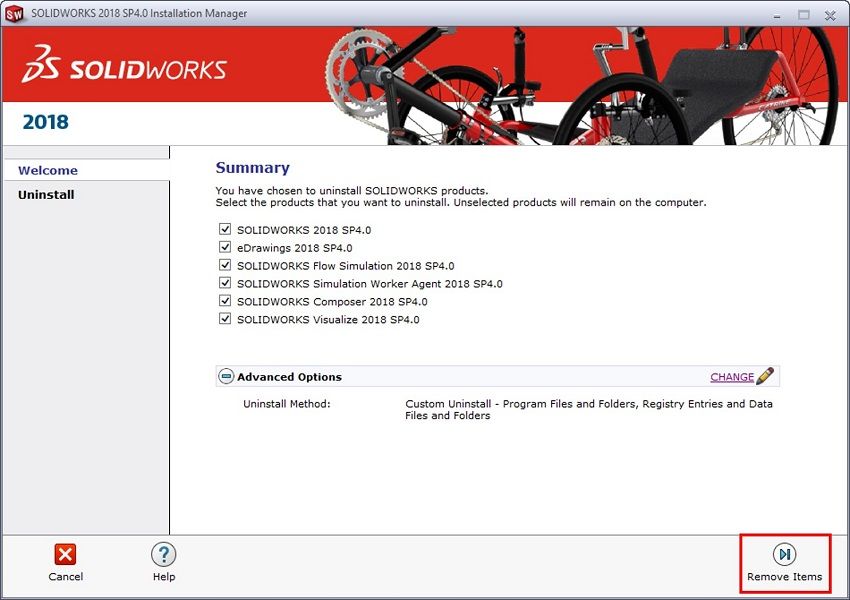
Kliknite dugme Remove Items kako bi započeli proces Clean Uninstall-acije SolidWorks softvera. Sačekajte da se svi označeni softveri uklone sa Vašeg računara.
Kada se proces uklanjanja podataka izvrši, kliknite na dugme Finish i uradite restart računara. Po izvršenom restartu računara, proces Clean Uninstall-acije softvera je uspešno završen.
Po izvršenom Clean Uninstall procesu, možete izvršiti instalaciju SolidWorks-a i drugih srodnih softvera. Na linkovima ispod možete pronaći uputstva za instalaciju SolidWorks softvera na Solfins blogu.
Kako bi potpuno obrisali sve fajlove od prethodne instalacije neophodno je očistiti Registry bazu >>
Uputstvo za Clean Uninstall SolidWorks-a